Top 10+ phần mềm xóa background image online đơn giản, miễn phí.
Xóa phông nền ( remove background) là thao tác giúp bạn loại bỏ đi phần nền nằm sau hình ảnh chủ thể, giúp tách đi những hình ảnh, phông nền không phù hợp.
Đối với những bạn chuyên về thiết kế thì việc tách nền bằng các công cụ chỉnh sửa ảnh photoshop khá đơn giản và nhanh chóng.
Tuy nhiên, với những ứng dựng xóa nền online, những bạn không rành thiết kế cũng có thể tách nền khỏi ảnh một cách dễ dàng không khác dân thiết kế chuyên nghiệp.
Hãy cũng điểm qua 10+ ứng dụng xóa background image online thao tác đơn giản, dễ dàng nhất hiện nay nhé!
Xóa background ( remove background) online, lựa chọn dành cho dân không rành thiết kế.
Đôi lúc bạn vô tình chụp được những bức ảnh đẹp để đời nhưng phần nền phía sau lại không phù hợp. Bạn muốn xóa phần background nhưng vẫn giữ nguyên hình ảnh.


Bạn sẽ nghĩ đến việc xóa nền nhưng lại không hề biết sử dụng công cụ photoshop. Đừng quá lo lắng bởi công cụ xóa nền online sẽ giúp bạn xóa background như một dân thiết kế chuyên nghiệp nhưng lại vô cùng đơn giản và nhanh chóng.
+10 phần mềm remove background dưới đây sẽ giúp bạn thực hiện xóa phông, tách nền miễn phí.
Remove background, xóa nền bằng Canva chỉ với vài thao tác đơn giản.
Canva là một phần mềm thiết kế với nhiều tính năng nổi bật. Nhiều người đánh giá rằng Canva có thể xử lí hình ảnh không thua kém gì so với những phần mềm chỉnh sửa ảnh chuyên nghiệp như photoshop.
Công việc xóa background/tách nền đối với Canva cũng là một điều vô cùng đơn giản.
Sau đây, chúng ta hãy cùng xóa nền ảnh bằng Canva chỉ với vài thao tác đơn giản.
Bước 1: Truy cập và Đăng nhập vào phần mềm Canva.

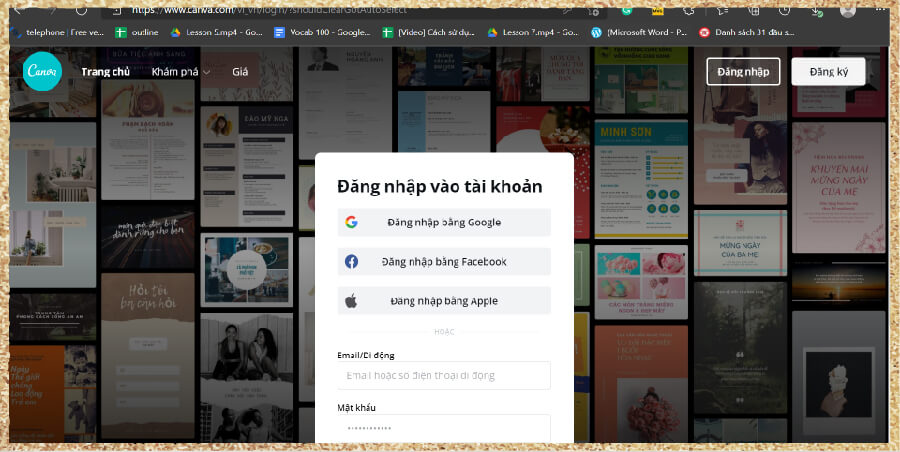
Bước 2: Chọn Create a design ở góc trên cùng bên phải để vào trình chỉnh sửa.


Bước 3: Chọn Edit Photo ở góc trái tiến hành chọn ảnh cần tách nền, xóa background.

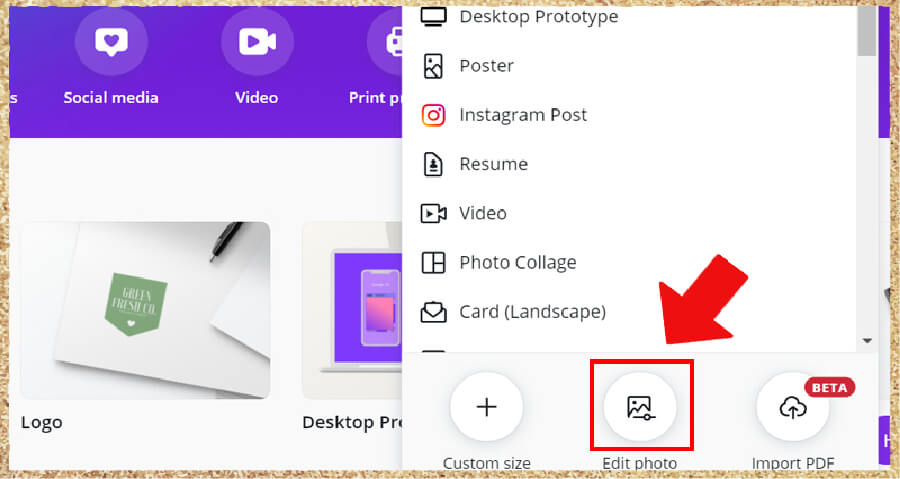
Bước 4: Tiếp tục chọn bức ảnh mà bạn cần tách nền, xóa phông. Sau đó, chọn Open để vào trình chỉnh sửa.

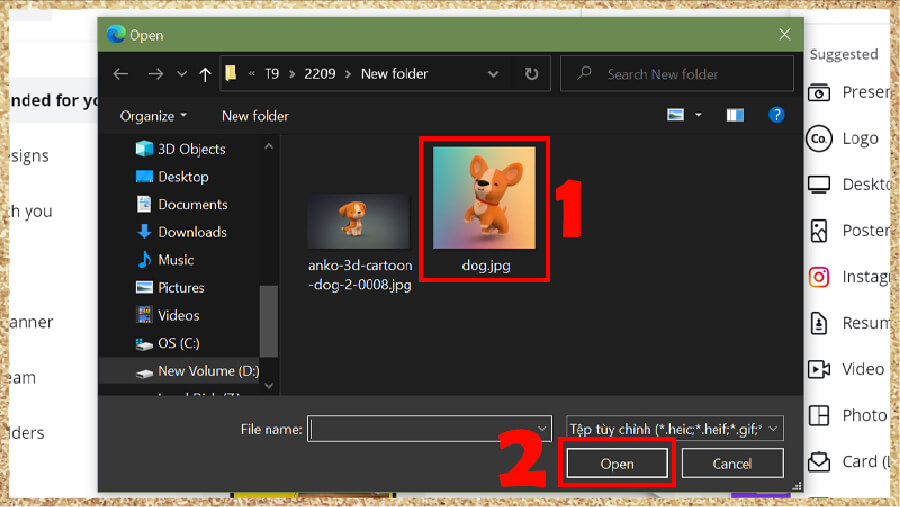
Bước 5: Chọn Edit Photo rồi tiếp tục.

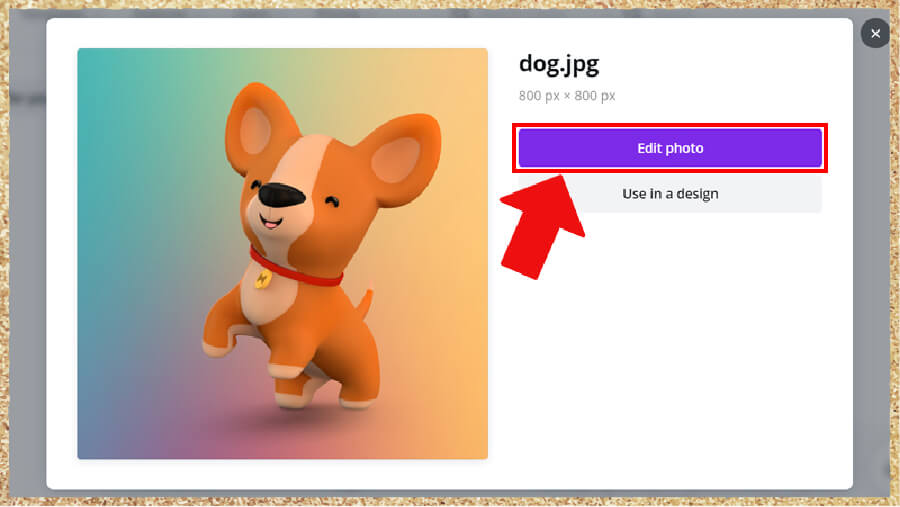
Bước 6: Click vào tấm ảnh>>> chọn Edit image>>> chọn Background Remover để xóa nền.


Bước 7: Sau đó, ấn Apply để phần mềm tiến hành xóa đi nền của bức ảnh.

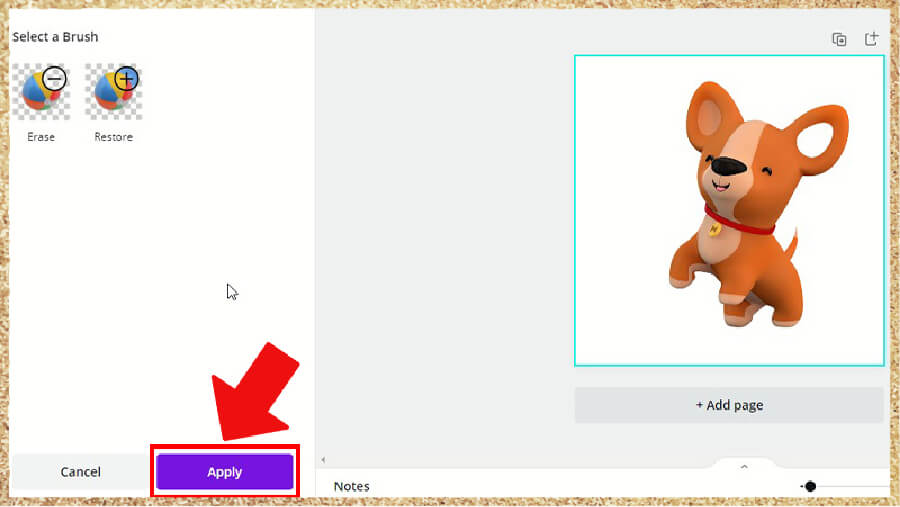
Bước 8: Sau khi hình ảnh xóa background hoàn thiện bạn có thể tải về sử dụng bằng nút “Download” ngay bên trên ứng dụng. Để tải hình ảnh không nền (nền trong suốt) thì bạn cần click vào hộp kiểm PNG.

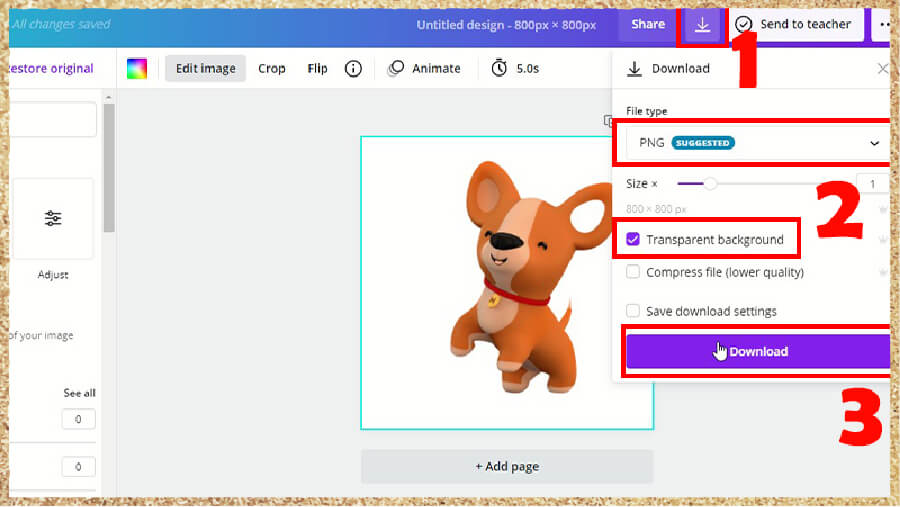
Background removal, công cụ xóa nền online chỉ bằng 1 click chuột.
Thêm một công cụ xóa nền online vô cùng chất lượng mà mọi người nên biết đó là “Removal”. Đây là một ứng dụng online bạn có thể dễ dàng sử dụng trên bất kì thiết bị nào từ máy tính để bàn, laptop hay những chiếc smartphone…
Sau đây là 3 bước tách nền khỏi ảnh bằng công cụ Removal.
Bước 1: Đăng nhập trực tiếp vào trang Removal, bạn sẽ nhìn thấy giao diện như hình bên dưới.


Bước 2: Ngay ở trang chủ chọn mục “ CHOOSE A PHOTO” để tải hình ảnh cần xóa phông lên. Chờ khoảng 10s để hình ảnh upload.

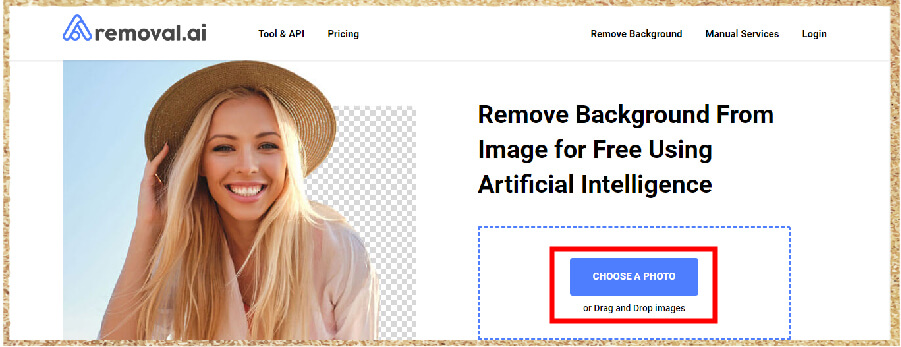
Bước 3: Bây giờ công nghệ AI sẽ nhận diện và xóa đi phần nền phía sau, bạn chỉ cần ấn vào “ Download” để tải hình ảnh đã xóa phông về sử dụng.

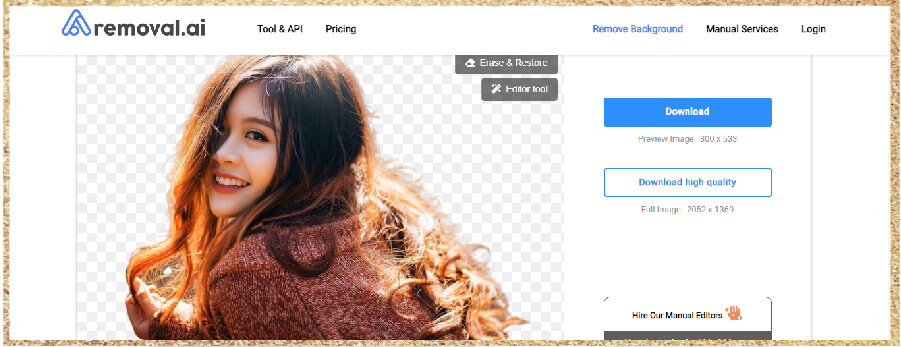
Và đây là kết quả.


Xóa background cực kì chuyên nghiệp và nhanh chóng với Remove.bg.
Là một website hoàn toàn miễn phí nên bạn sẽ tha hồ xóa background hình ảnh mà không lo lắng bất kì điều gì.
Đây là một giải pháp vô cùn hữu ích đối với những nhà thiết kế nghiệp dư muốn tạo nên những sản phẩm ấn tượng hơn.
Thao tác xóa background trên remove.bg gồm các bước sau.
Bước 1: Đầu tiên, bạn cần truy cập vào website remove.bg để tách nền.

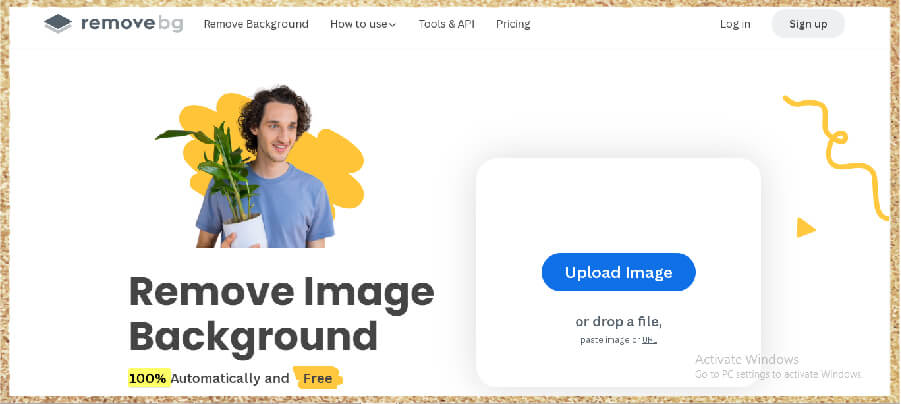
Bước 2: Chọn “Upload” để tải lên hình ảnh cần xóa nền, chờ một vài giây để hình ảnh được upload.

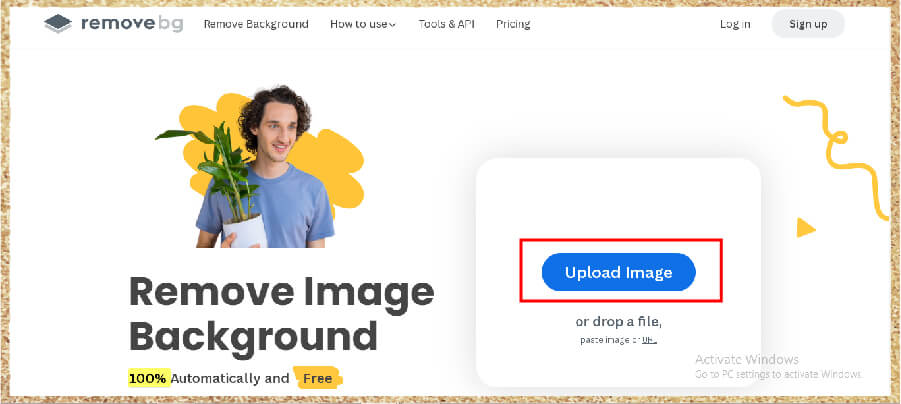
Bước 3: Bây giờ phần nền phía sau đã được xóa sạch và bạn sẽ có một bức ảnh như hình bên dưới.

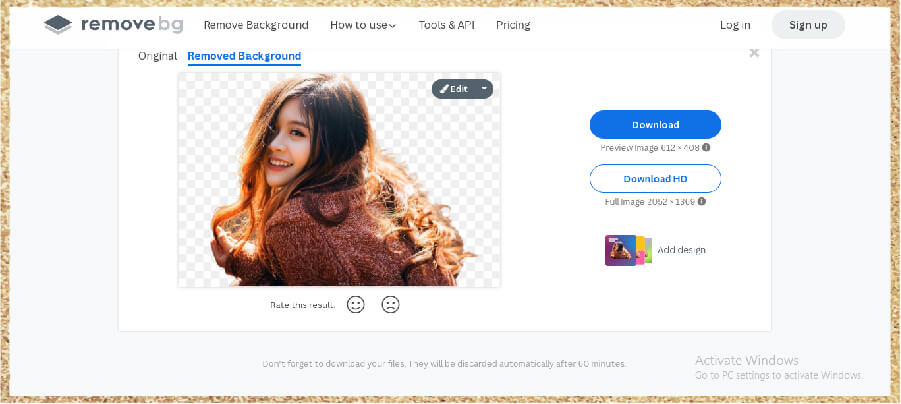
Bước 4: Tải bức ảnh về sau khi ấn vào “ Download” . Ở đây bạn sẽ có 2 lựa chọn là tải hình ảnh với chất lượng bình thường “ Download” và tải hình ảnh với chất lượng cao “Download HD”.

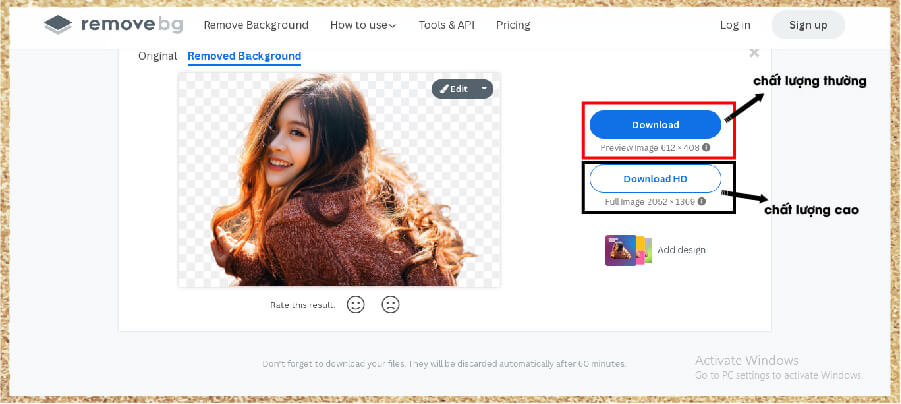
Unscreen – Ứng dụng remove background video online dễ dàng, tiện lợi.
Không chỉ việc xóa nền hình ảnh mà việc xóa nền cho những video cũng được nhiều người quan tâm.
Để có thể xóa background cho một video thì yêu cầu một kĩ thuật cao và thành tạo các phần mềm thiết kế. Tuy nhiên, Unscreen là một giải pháp tách nền video vô cùng đơn giản cho những bạn không hề biết gì về thiết kế. Thao tác dễ dàng và hoàn toàn miễn phí.
Không chỉ video mà những hình ảnh động (ảnh GIF) cũng có thể tách nền bằng công cụ Unscreen. Hãy cùng theo dõi cách sử dụng ứng dụng này nhé!
Bước 1: Truy cập vào website Unscreen để sử dụng phần mềm.


Bước 2: Tại giao diện chính chọn “Upload Clip” để xóa nền cho video hoặc “ Search GIF” để xóa nền những ảnh động bạn mong muốn.


Bước 3: Sau khi lựa chọn xong video hoặc ảnh động mà cần tách nền chờ phần mềm xử lí.

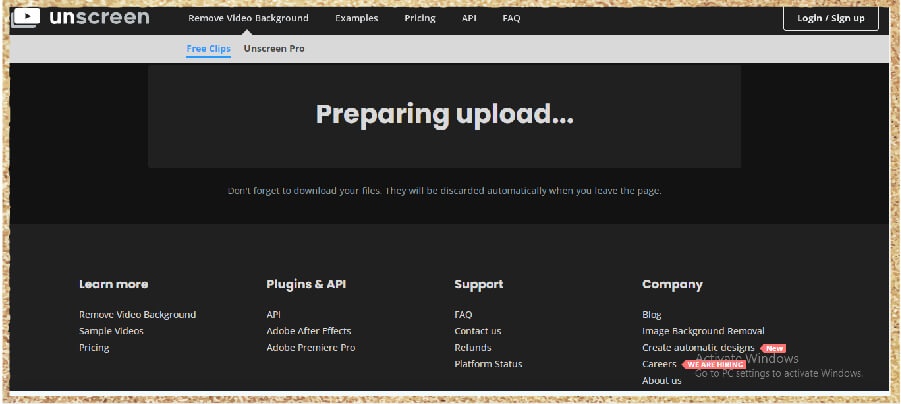
Bước 4: Sau khi quá trình hoàn thiện, video (ảnh gif) sẽ dạng trong suốt không nền.

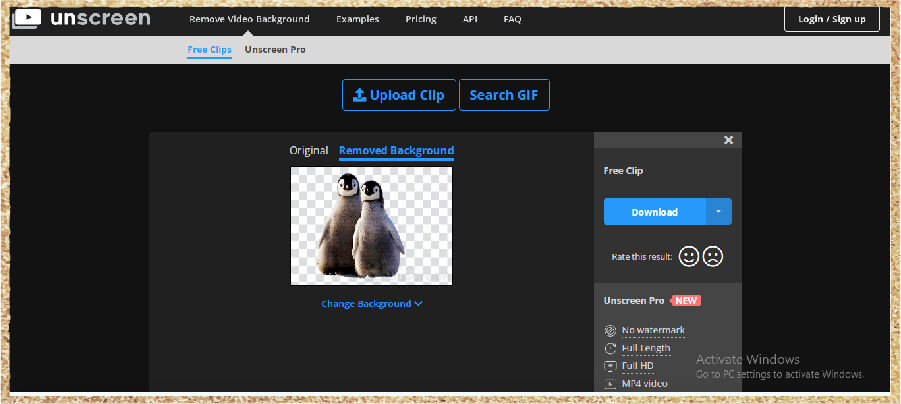
Bước 5: Bạn có thể tải video, ảnh động đã tách nền hoàn toàn miễn phí.

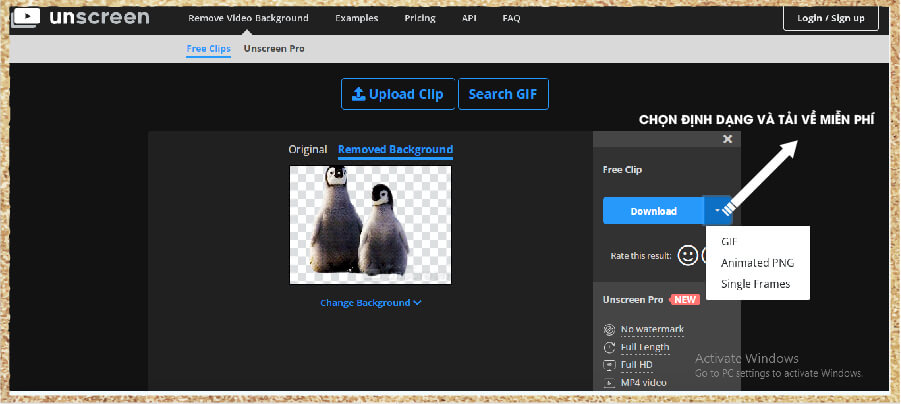
Xóa nền online hàng loạt với công cụ background remover của Pixlr.
Nếu bạn có nhiều hình ảnh và đều muốn tách nền của chúng thì công cụ background remover của Pixlr sẽ giúp bạn thực hiện điều ấy.
Pixlr là một trang web miễn phí cung cấp cho mọi người phương pháp tiết kiệm và đơn giản nhất trong việc tách nền hình ảnh.
Việc sử dụng background remover cũng vô cùng đơn giản chỉ với những bước sau:
Bước 1: Truy cập vào website Pixlr để sử dụng ứng dụng.


Bước 2: Bấm “ Chọn (các) ảnh” để thêm hàng loạt ảnh cần tách nền.

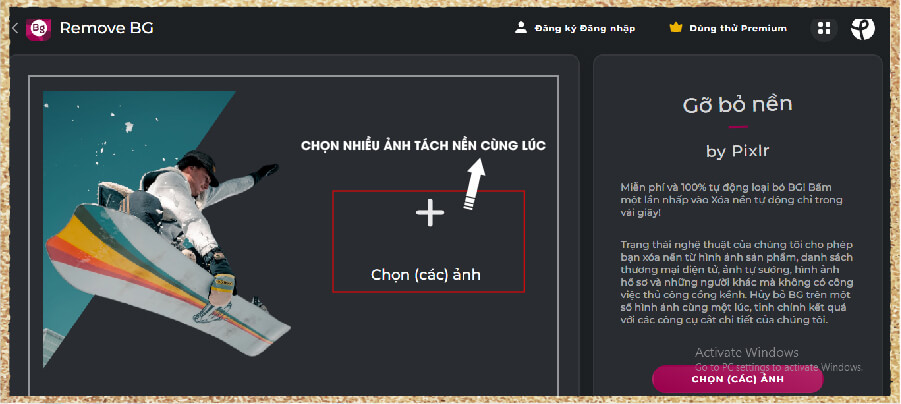
Bước 3: Chọn toàn bộ ảnh cần xóa nền.

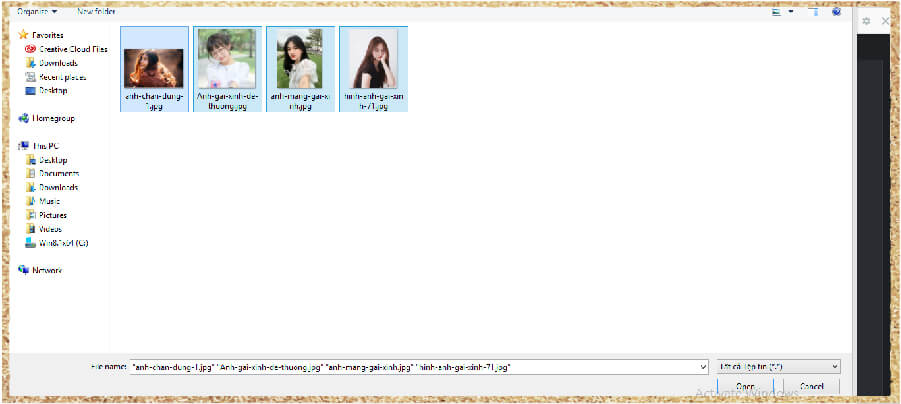
Bước 4: Chọn màu nền bạn mong muốn ( trong suốt, trắng, đen).

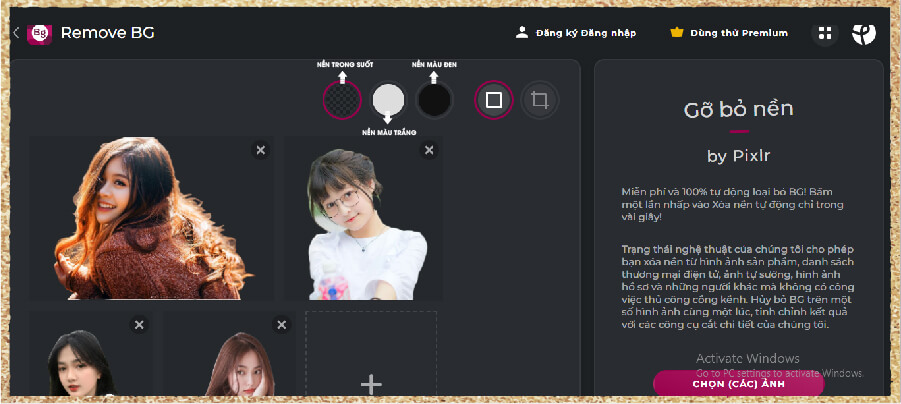
Bước 5: Kéo xuống dưới chọn “ Lưu tất cả Zip” để tải toàn bộ hình ảnh đã tách nền.

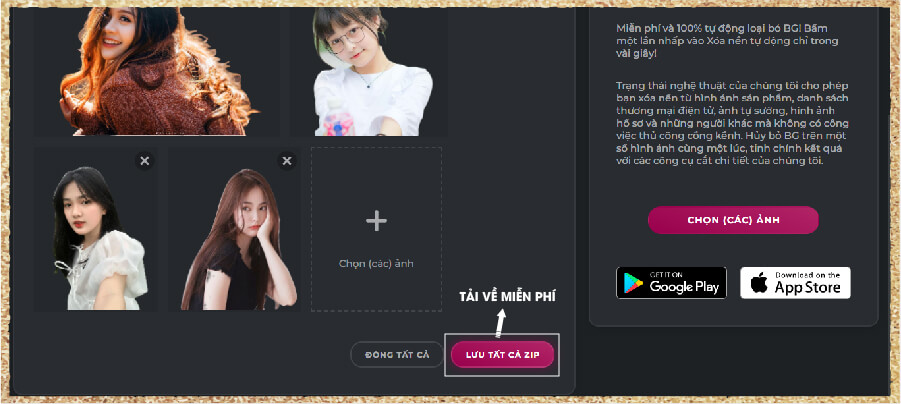
Zyro – Công cụ xóa background image thông minh.
Zyro là một website chuyên về việc chỉnh sửa ảnh nhờ công nghệ trí nhân tạo AI. Điểm mạnh của Zyro khi xóa phông nền của ảnh là vẫn luôn giữ nguyên chất lượng hình ảnh như ảnh gốc.
Việc sử dụng công cụ xóa background của Zyro cũng cực kì đơn giản chỉ với 4 bước cơ bản sau.
Bước 1: Truy cập vào công cụ xóa phông online của Zyro.

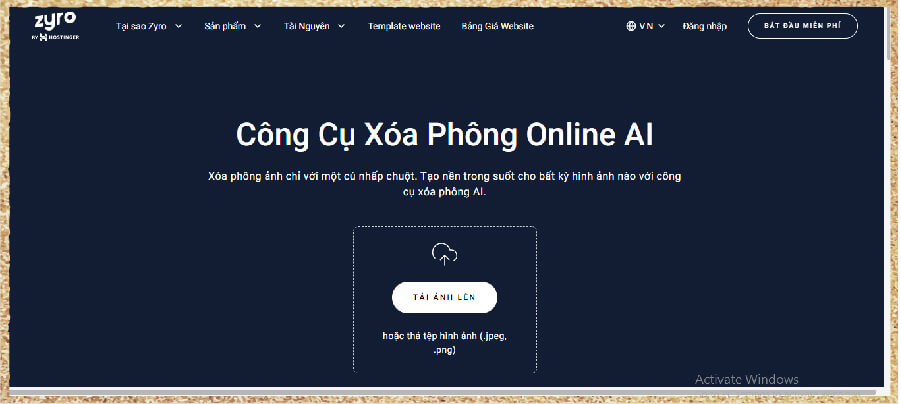
Bước 2: Chọn ảnh cần xóa nền ( có thể kéo thả) trong mục “ Tải ảnh lên”


Bước 3: Ứng dụng sẽ mất vài giây để AI có thể xóa bỏ phần nền của ảnh.

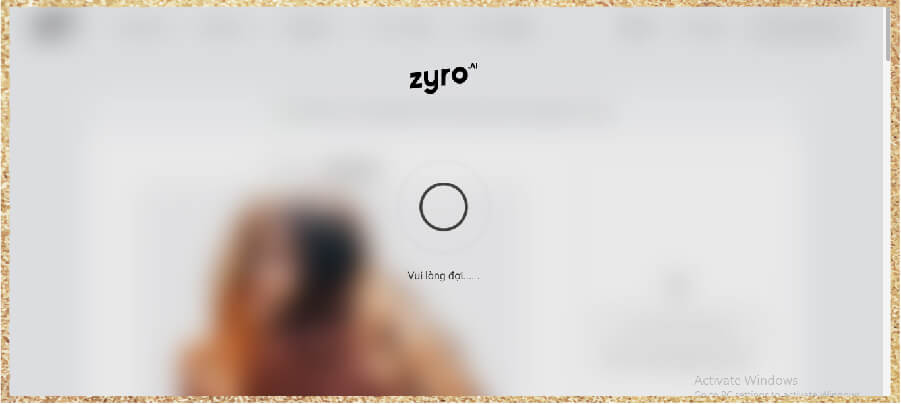
Bước 4: Tải hình ảnh đã xóa background chỉ sau một cú click chuột vào “ Tải ảnh về”.

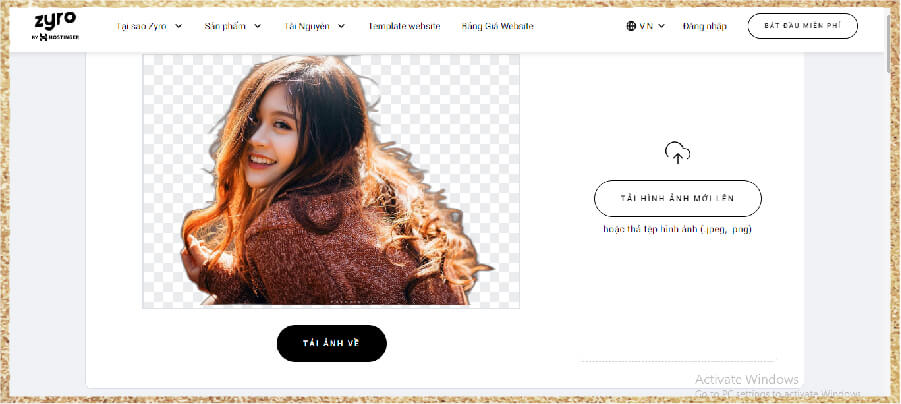
AirMore Online Background Eraser – Ứng dụng tách nền, xóa phông chuyên nghiệp.
Đôi khi một công cụ tách nền online sẽ khó lòng phân biệt được chủ thể hình ảnh là người, vật, cây cối… mà sẽ có những tình trạng xóa phông nhầm hình.
Điều đó sẽ được khắc phục hoàn toàn với công cụ tách nền Air More Online Background Eraser, một sản phẩm vận dụng trí thông minh nhân tạo AI.
Để sử dụng ứng dụng bạn có thể thực hiện theo các bước sau:
Bước 1: Truy cập vào Air More Online Background Eraser trên máy tính của bạn.

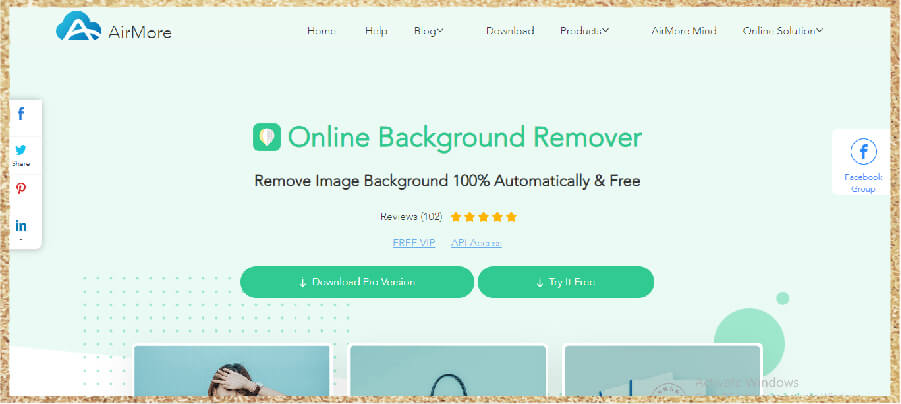
Bước 2: Chọn Upload Image để tải ảnh cần xóa background lên. Nhưng lưu ý có 3 sự lựa chọn trong việc tách nền.

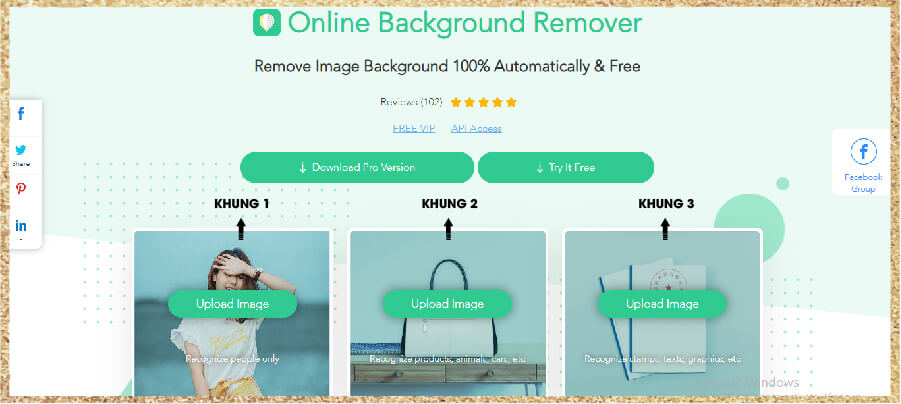
Khung thứ 1: Recognize people only: Chủ thể cần tách là người.
Khung thứ 2: Recognize products, animals, cars…: Chủ thể cần tách là đồ vật, động vật, xe cộ…
Khung thứ 3: Recognize stamps, texts, graphics…: Chủ thể cần tách là con dấu, chữ kí, biểu đồ…
Bước 3: Trang web sẽ hiển thị vừa hình ảnh gốc lẫn hình ảnh đã tách nền. Nếu cảm thấy đạt yêu cầu bạn có thể tải miễn phí về với nút “ Download” ngay bên trên.


Clipping Magic – Công cụ tách nền, chỉnh sửa ảnh miễn phí.
Thêm một công cụ áp dụng trí nhân tạo AI trong việc tách nền hình ảnh và cũng hoàn toàn miễn phí cho người sử dụng đó là Clipping Magic.
Cách sử dụng ứng dụng Clipping Magic trên máy tính.
Bước 1: Truy cập vào ứng dụng Clipping Magic.

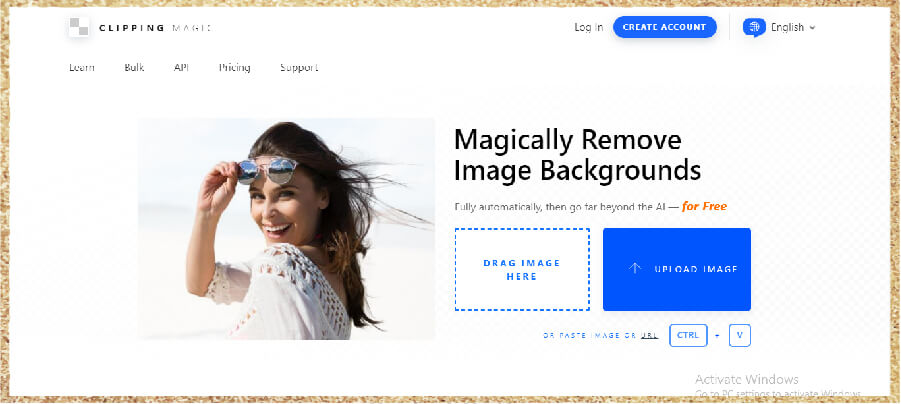
Bước 2: Chọn “Upload Image” để tải hình ảnh lên hoặc “Drag Image Here” để kéo thả hình ảnh cần xóa background.

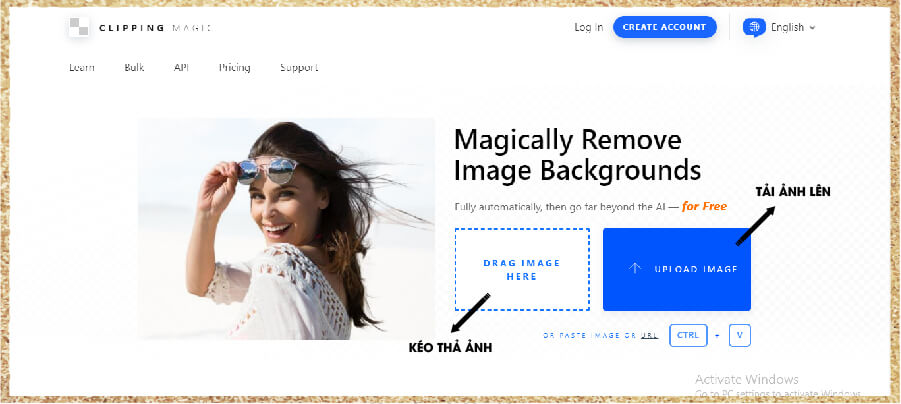
Bước 3: Sau vài giây công cụ sẽ xuất hiện cùng lúc cả hình gốc lẫn hình đã tách nền cho mọi người đánh giá. Nếu bạn cảm giác phù hợp thì có thể ấn “ Subscribe to Download” để tải về.


Nhược điểm của ứng dụng là hình ảnh hoàn thiện sẽ có một lớp watermark, bạn cần phải trả thêm một ít phí để có hình ảnh không gắn watermark.
Slazzer – Công cụ xóa background miễn phí.
Một ứng dụng miễn phí cho việc tách nền hay xóa background ra khỏi ảnh mà mọi người có thể tham khảo đó là Slazzer.
Slazzer là một website cho bạn xử lí nền hình ảnh, xóa phông một cách nhanh chóng. Đây là một ứng dụng mà mọi người cũng nên tham khảo.
Cách sử dụng Slazzer cũng khá giống với những ứng dụng tách nền khác.
Bước 1: Mọi người truy cập vào Slazzer trên máy tính.

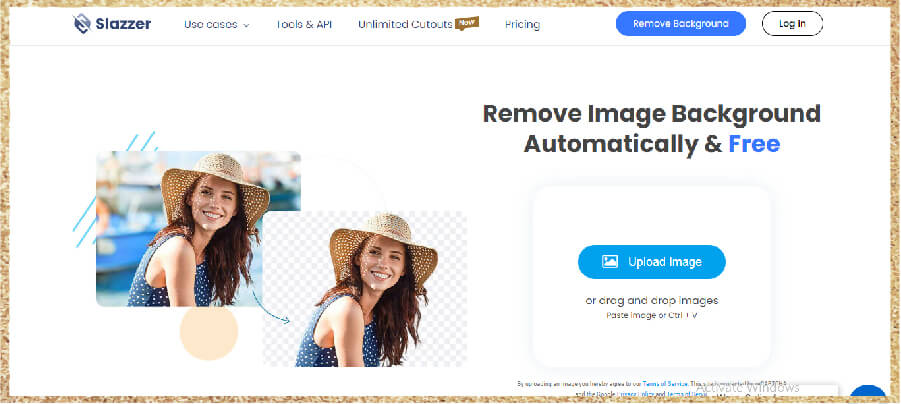
Bước 2: Chọn “ Upload Image” để tải hình ảnh cần tách nền lên.


Bước 3: Sau khoảng vài giây xử lí, website sẽ cho ra kết quả hình ảnh đã xóa background như dưới.

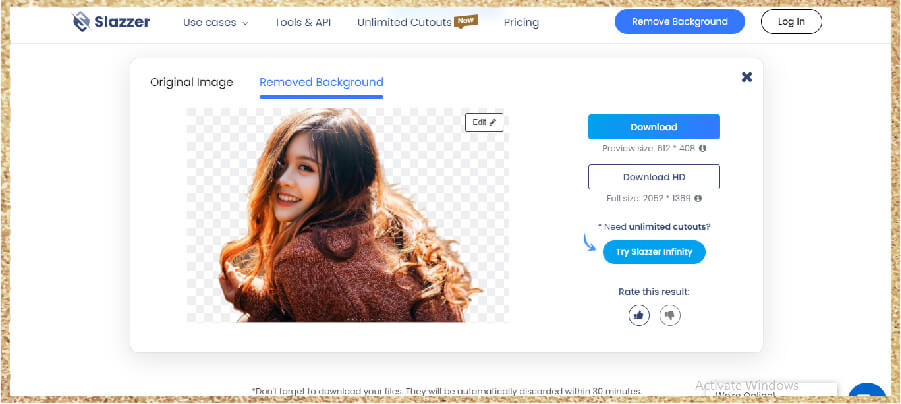
Bước 4: Tải hình ảnh đã xử lí về chất lượng thường “ Download” hoặc chất lượng cao “ Download HD”.

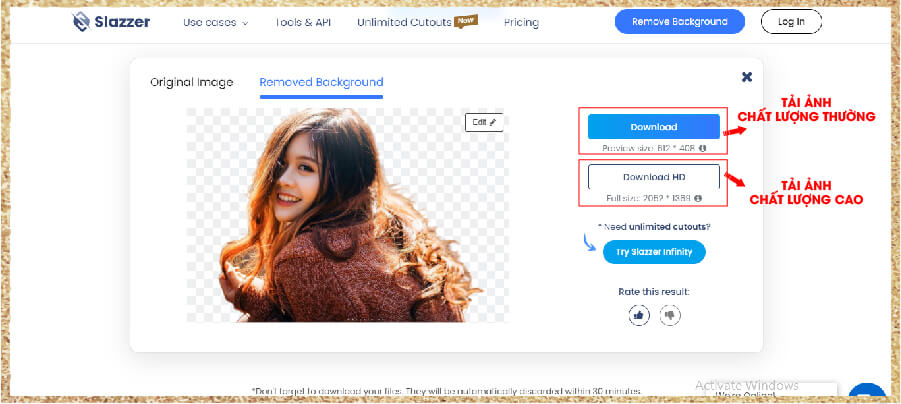
Công nghệ remove background tiên tiến của Fotor.
Không chỉ mang đến cho mọi người một công cụ tách nền vô cùng chất lượng, Fotor còn làm một công cụ xử lí hình ảnh online vô cùng chuyên nghiệp và cũng hoàn toàn miễn phí.
Để có thể xóa background cùng với công cụ Fotor mọi người có thể tham khảo một vài thao tác sau:
Bước 1: Truy cập công cụ tách nền Fotor trên máy tính.

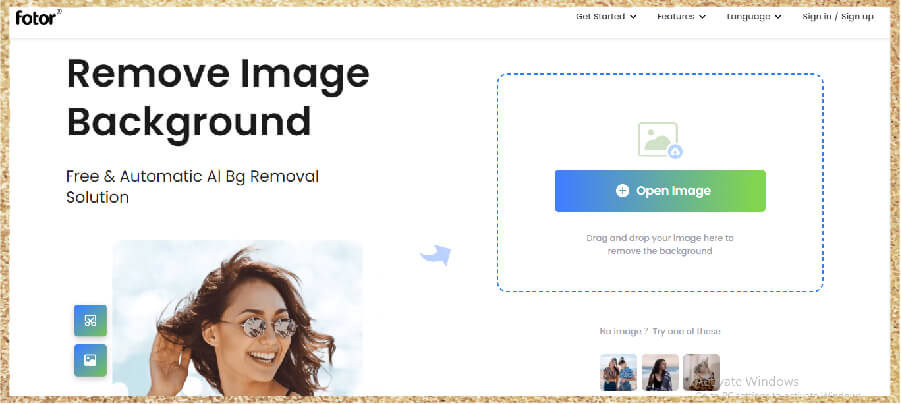
Bước 2: Chọn “ Open Image” để chọn hình ảnh cần xóa background.

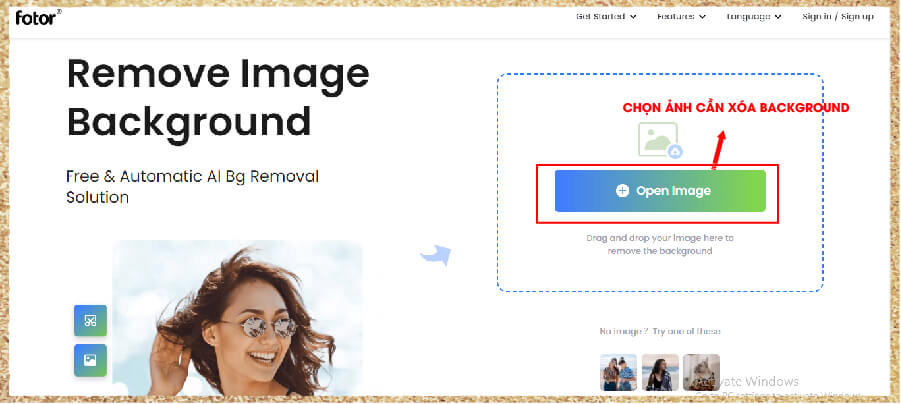
Bước 3: Sau vài giây xử lí thì ứng dụng sẽ trả về cả hình ảnh gốc lẫn hình đã xóa nền cho mọi người tham khảo.

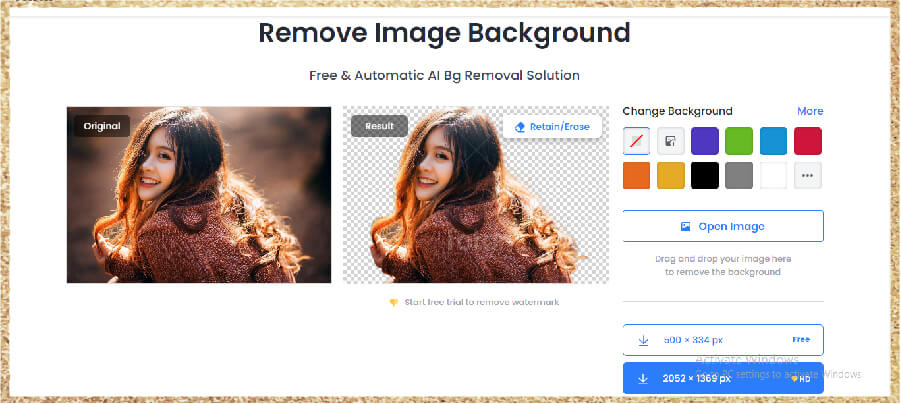
Bước 4: Thay đổi ảnh nền khác cho hình ảnh vừa xóa background. Mọi người có thể lựa chọn nền có sẵn hoặc tải thêm hình nền khác lên ( hoặc có thể để nền không màu).

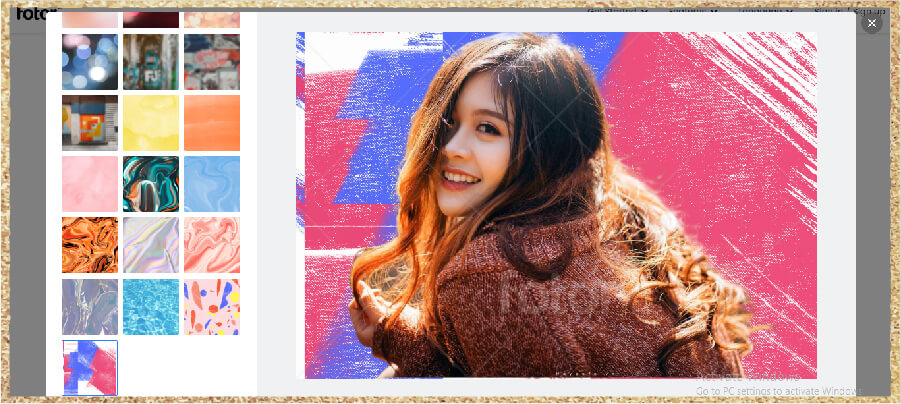
Bước 5: Chọn tải hình ảnh về.

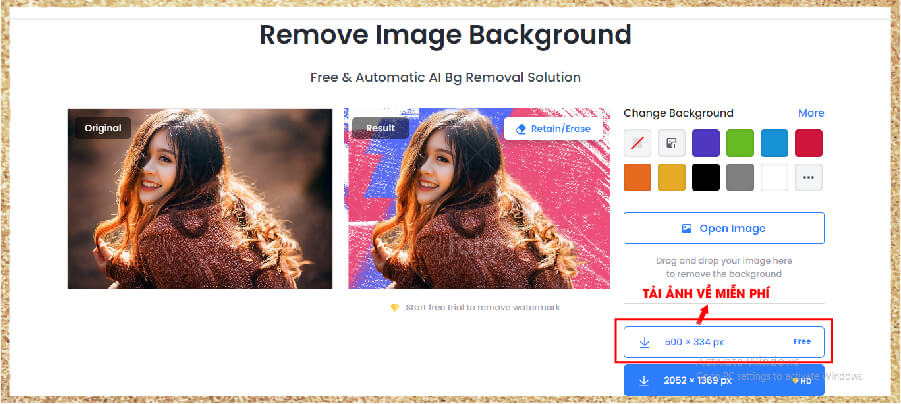
Hy vọng với 10 ứng dụng xóa background, tách nền thông minh và miễn phí trên sẽ giúp bạn có thêm những tấm hình thật đẹp trong bộ sưu tập của mình. Chúng mọi người nhiều điều may mắn.
Click to rate this post!
[Total:
1
Average:
5
]











